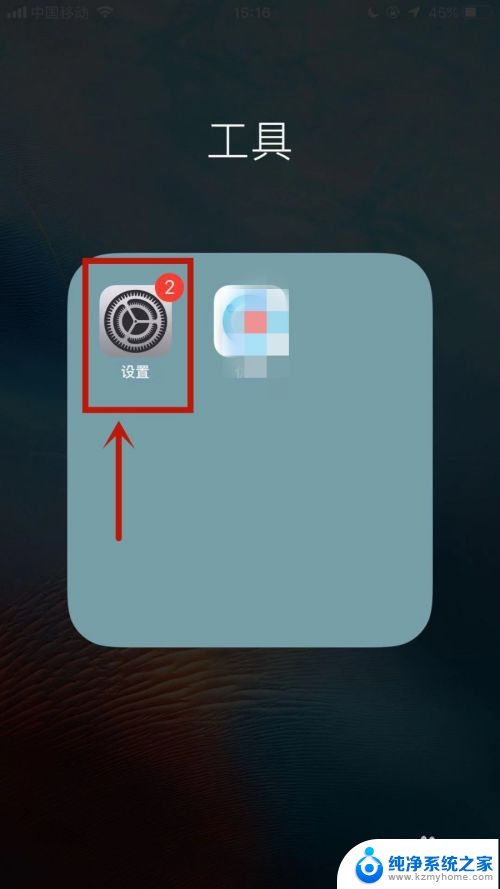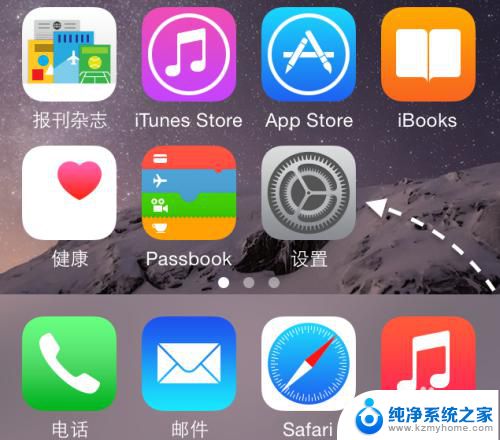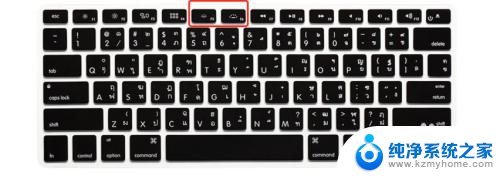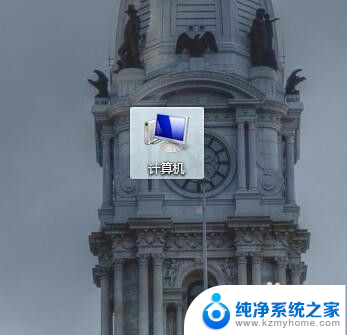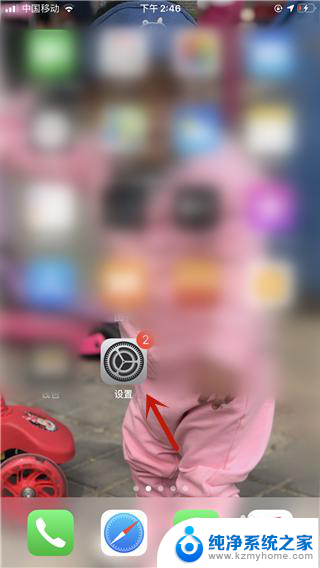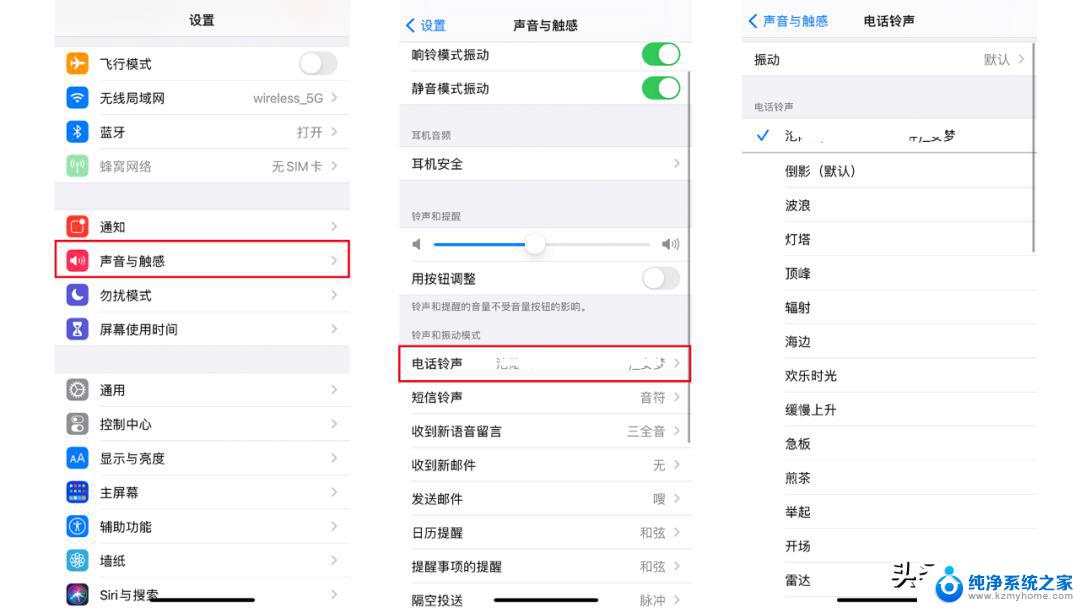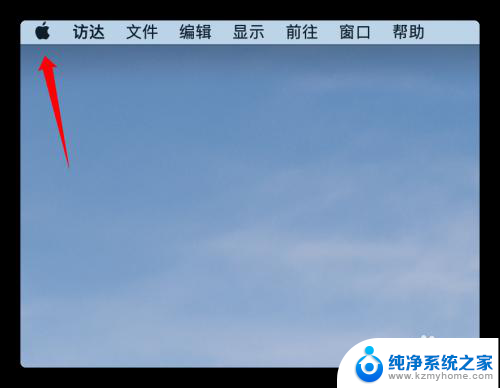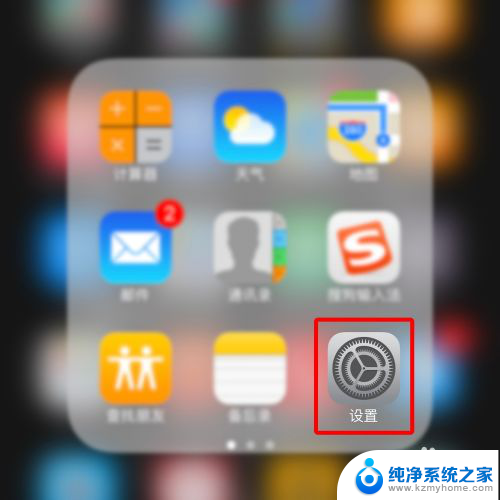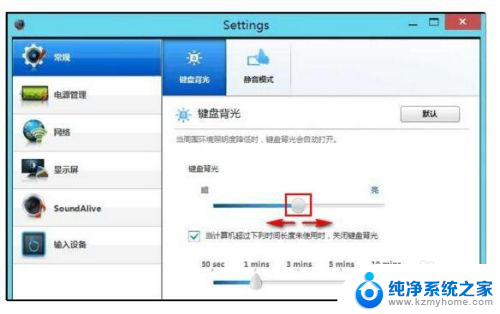苹果14怎么设置键盘 iPhone如何更改键盘样式
更新时间:2024-04-11 18:04:18作者:jiang
苹果14是一款备受关注的手机产品,其键盘设置也备受用户关注,在iPhone上更改键盘样式是一项常见操作,通过简单的操作可以轻松实现个性化定制。用户可以根据自己的喜好选择不同的键盘样式,例如换肤、调整键位大小、更改输入语言等。这些功能不仅可以提升用户的输入体验,还可以让手机更加符合个人审美。在使用苹果14时,如何设置键盘将成为用户关注的焦点之一。
方法如下:
1.在手机桌面找到并点击进入[设置]。
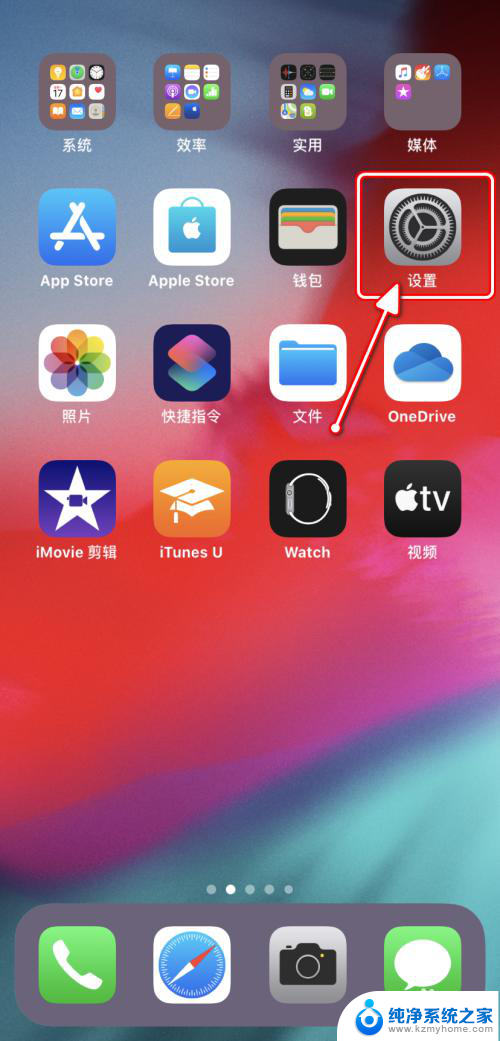
2.在“设置”界面,点击进入[通用]设置。
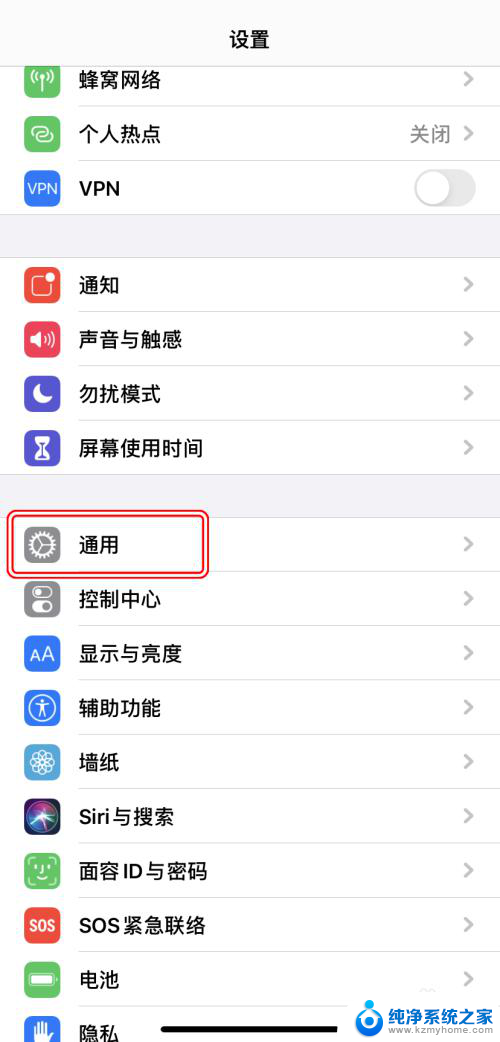
3.在“通用”设置界面,点击[键盘]设置。
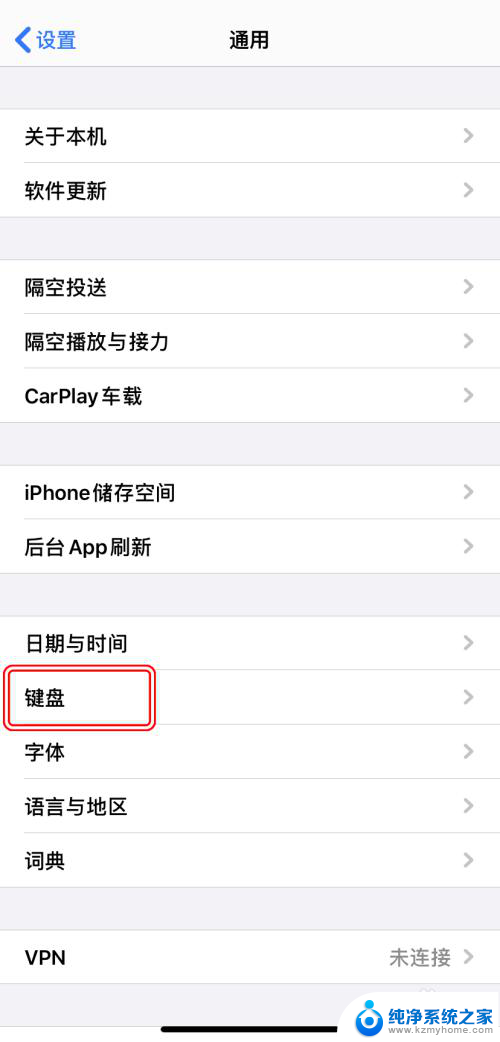
4.在“键盘”设置界面,点击[键盘]。
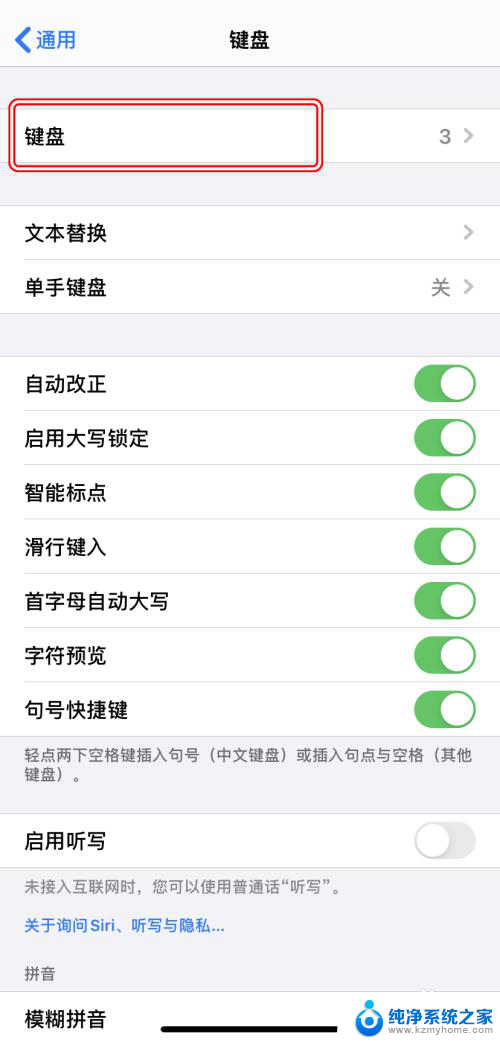
5.点击想要更改的已添加的键盘布局。
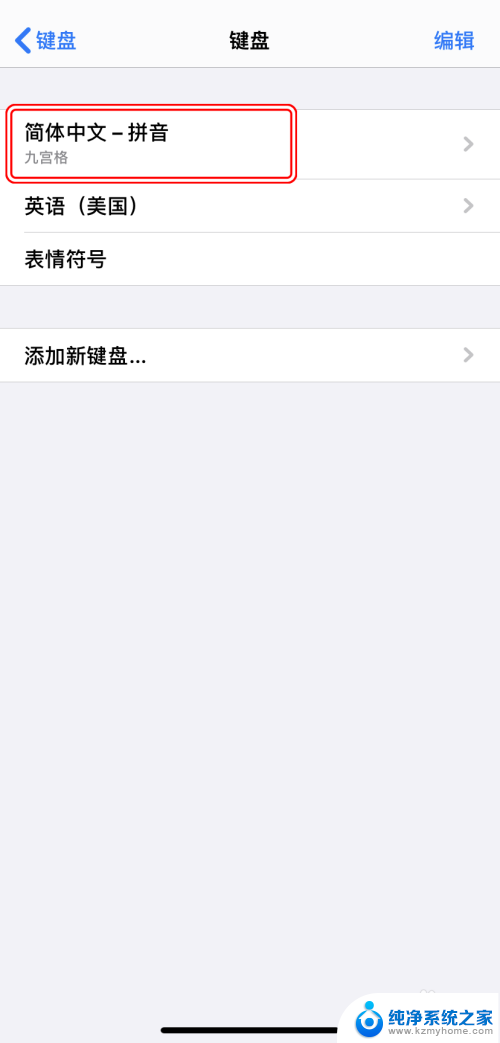
6.根据喜好选择键盘样式/输入方式即可。
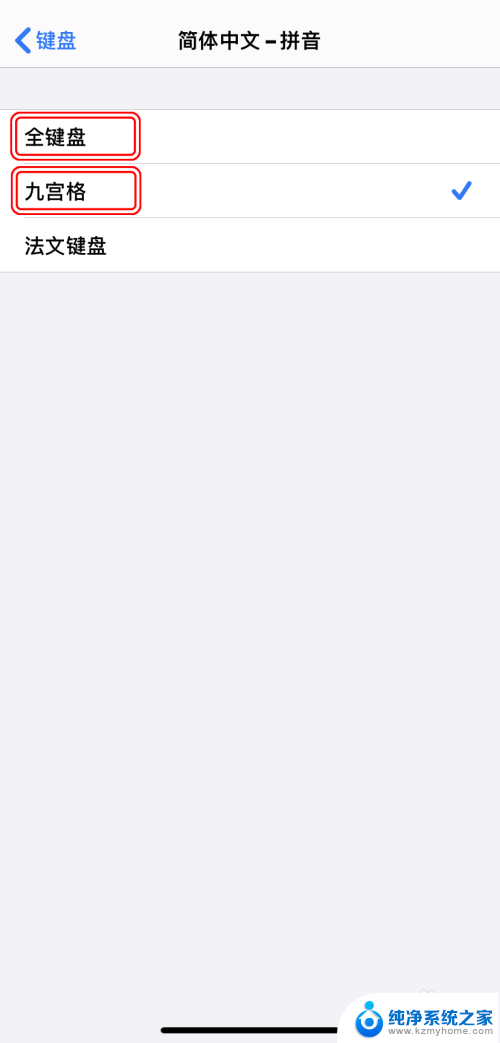
以上就是如何设置苹果14的键盘的全部内容,如果你遇到这种情况,可以按照以上步骤解决问题,非常简单快速。